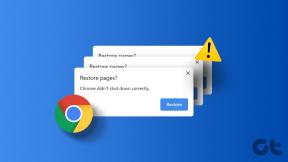Oprava MSVCR120.dll chýba v systéme Windows 10 [VYRIEŠENÉ]
Rôzne / / November 28, 2021
Oprava MSVCR120.dll chýba v systéme Windows 10: Ak sa vám zobrazí chybové hlásenie „Program sa nedá spustiť, pretože vo vašom počítači chýba súbor MSVCR120.dll. Skúste tento problém vyriešiť preinštalovaním programu.” pri pokuse o spustenie aplikácie to znamená, že vo vašom počítači chýba MSVCR120.dll a na vyriešenie tohto problému budete musieť nainštalovať MSVCR120.dll. Toto je jedna z bežných chýb s chýbajúcimi .dll pri pokuse o spustenie určitých hier alebo aplikácií v systéme Windows 10.
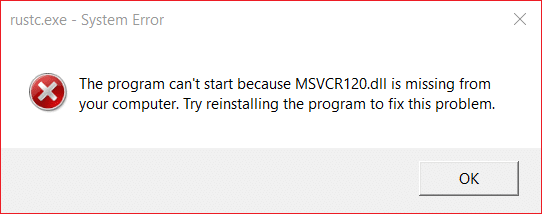
V závislosti od konfigurácie vášho počítača sa môže zobraziť aj nasledujúce chybové hlásenie „Túto aplikáciu sa nepodarilo spustiť, pretože sa nenašiel súbor MSVCR120.dll. Tento problém môže vyriešiť opätovná inštalácia aplikácie.“ MSVCR120.dll je nevyhnutný súbor pre operačný systém Windows, ktorý sa používa na extrahovanie zdrojov pre inštaláciu programov tretích strán za behu.
MSVCR120.dll je zodpovedajúca knižnica C++. Ak súbor MSVCR120.dll chýba alebo je poškodený, nebudete môcť spustiť aplikáciu alebo hry napísané alebo používajúce programovacie jazyky C, C++ a C++/CLI. Takže bez toho, aby sme strácali čas, sa pozrime, ako opraviť MSVCR120.dll chýba v systéme Windows 10 pomocou nižšie uvedeného návodu.
Obsah
- Oprava MSVCR120.dll chýba v systéme Windows 10 [VYRIEŠENÉ]
- Metóda 1: Spustite SFC a DISM
- Metóda 2: Preinštalujte redistribuovateľné balíky Visual C++
- Metóda 3: Spustite CCleaner a Malwarebytes
- Metóda 4: Vykonajte čistú inštaláciu aplikácie
- Metóda 5: Rôzne opravy
Oprava MSVCR120.dll chýba v systéme Windows 10 [VYRIEŠENÉ]
Uistite sa vytvoriť bod obnovenia pre prípad, že by sa niečo pokazilo.
Metóda 1: Spustite SFC a DISM
1. Stlačte kláves Windows + X a potom kliknite na Príkazový riadok (Admin).

2. Teraz do cmd zadajte nasledovné a stlačte Enter:
Sfc /scannow. sfc /scannow /offbootdir=c:\ /offwindir=c:\windows (Ak vyššie uvedené zlyhá, skúste toto)

3. Počkajte na dokončenie vyššie uvedeného procesu a po dokončení reštartujte počítač.
4. Znovu otvorte cmd a zadajte nasledujúci príkaz a po každom stlačte kláves Enter:
Dism /Online /Cleanup-Image /CheckHealth. Dism /Online /Cleanup-Image /ScanHealth. Dism /Online /Cleanup-Image /RestoreHealth

5. Nechajte bežať príkaz DISM a počkajte na jeho dokončenie.
6. Ak vyššie uvedený príkaz nefunguje, skúste nižšie:
Dism /Image: C:\offline /Cleanup-Image /RestoreHealth /Zdroj: c:\test\mount\windows. Dism /Online /Cleanup-Image /RestoreHealth /Zdroj: c:\test\mount\windows /LimitAccess
Poznámka: Nahraďte C:\RepairSource\Windows umiestnením zdroja opravy (inštalačný alebo obnovovací disk systému Windows).
7. Reštartujte počítač, aby ste uložili zmeny a zistili, či je to možné Oprava MSVCR120.dll chýba v systéme Windows 10.
Metóda 2: Preinštalujte redistribuovateľné balíky Visual C++
Poznámka:Nepreberajte súbor MSVCR120.dll z webovej lokality tretej strany v snahe nahradiť chýbajúci súbor MSVCR120.dll vo vašom počítači. Pretože tieto webové stránky tretích strán sú neschválenými zdrojmi súborov DLL a súbor .DLL môže byť infikovaný, čo môže poškodiť váš počítač. Výhodou používania týchto webových stránok je, že vám umožnia stiahnuť jeden chýbajúci súbor .DLL váš počítač, ale dôrazne vám odporúčame ignorovať túto výhodu a stiahnuť súbor pomocou oficiálneho zástupcu spoločnosti Microsoft webové stránky. Spoločnosť Microsoft neposkytuje samostatný súbor .DLL, namiesto toho budete musieť preinštalovať balíky Visual C++ Redistributable Packages, aby ste vyriešili chýbajúci problém s .DLL.
1.Prejdite na webovú lokalitu spoločnosti Microsoft a z rozbaľovacej ponuky vyberte svoj jazyk.

2. Ďalej kliknite na tlačidlo Stiahnuť.
3. Na ďalšej obrazovke začiarknite súbor podľa architektúry vášho počítačat.j. ak máte 64-bitovú architektúru, začiarknite políčko „vcredist_x64.exe“, inak začiarknite políčko „vcredist_x86.exe“ a potom kliknite na Ďalej.

4. Po stiahnutí súboru dvakrát kliknite na súbor .exe súbor a postupujte podľa pokynov na obrazovke nainštalovať redistribuovateľné balíky Visual C++.

5. Po dokončení inštalácie reštartujte počítač, aby sa zmeny uložili.
Ak sa pri inštalácii balíkov Visual C++ Redistributable Packages stretnete s akýmikoľvek problémami alebo chybou, ako napríklad „Redistribuovateľná inštalácia Microsoft Visual C++ 2015 zlyhá s chybou 0x80240017“potom chybu opravte podľa tohto návodu tu.

Metóda 3: Spustite CCleaner a Malwarebytes
1. Stiahnite si a nainštalujte CCleaner & Malwarebytes.
2.Spustite Malwarebytes a nechajte ho skenovať váš systém, či neobsahuje škodlivé súbory.

3.Ak sa nájde škodlivý softvér, automaticky ho odstráni.
4. Teraz bežte CCleaner a v časti „Čistič“ na karte Windows odporúčame skontrolovať nasledujúce položky, ktoré sa majú vyčistiť:

5. Keď sa ubezpečíte, že sú skontrolované správne body, jednoducho kliknite Run Cleaner, a nechajte CCleaner bežať.
6. Ak chcete vyčistiť systém, vyberte položku Karta Registry a uistite sa, že sú skontrolované nasledovné:

7.Vyberte Vyhľadať problém a nechajte CCleaner skenovať, potom kliknite Opravte vybrané problémy.
8. Keď sa CCleaner spýta “Chcete zálohovať zmeny v registri?“vyberte Áno.
9. Po dokončení zálohovania vyberte Opravte všetky vybrané problémy.
10. Reštartujte počítač, aby ste uložili zmeny a zistite, či je to možné Oprava MSVCR120.dll chýba v systéme Windows 10.
Metóda 4: Vykonajte čistú inštaláciu aplikácie
1. Stlačte kláves Windows + R a zadajte appwiz.cpl a stlačte Enter.

2. Kliknite pravým tlačidlom myši na program, ktorý dával V MSVCR120.dll chýba chyba a vyberte Odinštalovať.

3. Kliknite na Áno pokračovať v odinštalovaní.
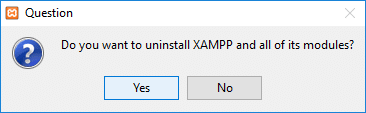
4. Reštartujte počítač a po spustení počítača si stiahnite program z webovej stránky výrobcu.
5.Nainštalujte vyššie uvedenú aplikáciu a to môže Oprava MSVCR120.dll chýba v systéme Windows 10.
Metóda 5: Rôzne opravy
Aktualizácia pre Universal C Runtime v systéme Windows
Stiahnite si to z webovej stránky spoločnosti Microsoft ktorý by nainštaloval runtime komponent do vášho počítača a umožnil by desktopovým aplikáciám Windows, ktoré závisia od vydania Windows 10 Universal CRT, bežať na staršom operačnom systéme Windows.
Nainštalujte Microsoft Visual C++ Redistributable Update
Ak oprava alebo opätovná inštalácia Visual C++ Redistributable for Visual Studio 2015 problém nevyriešila, mali by ste skúsiť nainštalovať toto Microsoft Visual C++ 2015 Redistributable Update 3 RC z webovej stránky spoločnosti Microsoft.

Nainštalujte Microsoft Visual C++ Redistributable pre Visual Studio 2017
Možno sa vám to nepodarí Oprava MSVCR120.dll chýba v systéme Windows 10 pretože sa možno pokúšate spustiť aplikáciu, ktorá závisí od Microsoft Visual C++ Redistributable pre Visual Studio 2017 namiesto aktualizácie 2015. Takže bez straty času stiahnite a nainštalujte Microsoft Visual C++ Redistribuovateľné pre Visual Studio 2017.

Odporúčané:
- Opravte vysoké využitie procesora poskytovateľa WMI [Windows 10]
- WiFi nefunguje v systéme Windows 10 [100% funguje]
- 5 spôsobov, ako opraviť kartu SD, ktorá sa nezobrazuje alebo nefunguje
- Oprava problému čiernej obrazovky na YouTube [VYRIEŠENÉ]
To je to, čo máte úspešne za sebou Oprava MSVCR120.dll chýba v systéme Windows 10 ale ak máte stále nejaké otázky týkajúce sa tohto tutoriálu, neváhajte sa ich opýtať v sekcii komentárov.
![Oprava MSVCR120.dll chýba v systéme Windows 10 [VYRIEŠENÉ]](/uploads/acceptor/source/69/a2e9bb1969514e868d156e4f6e558a8d__1_.png)